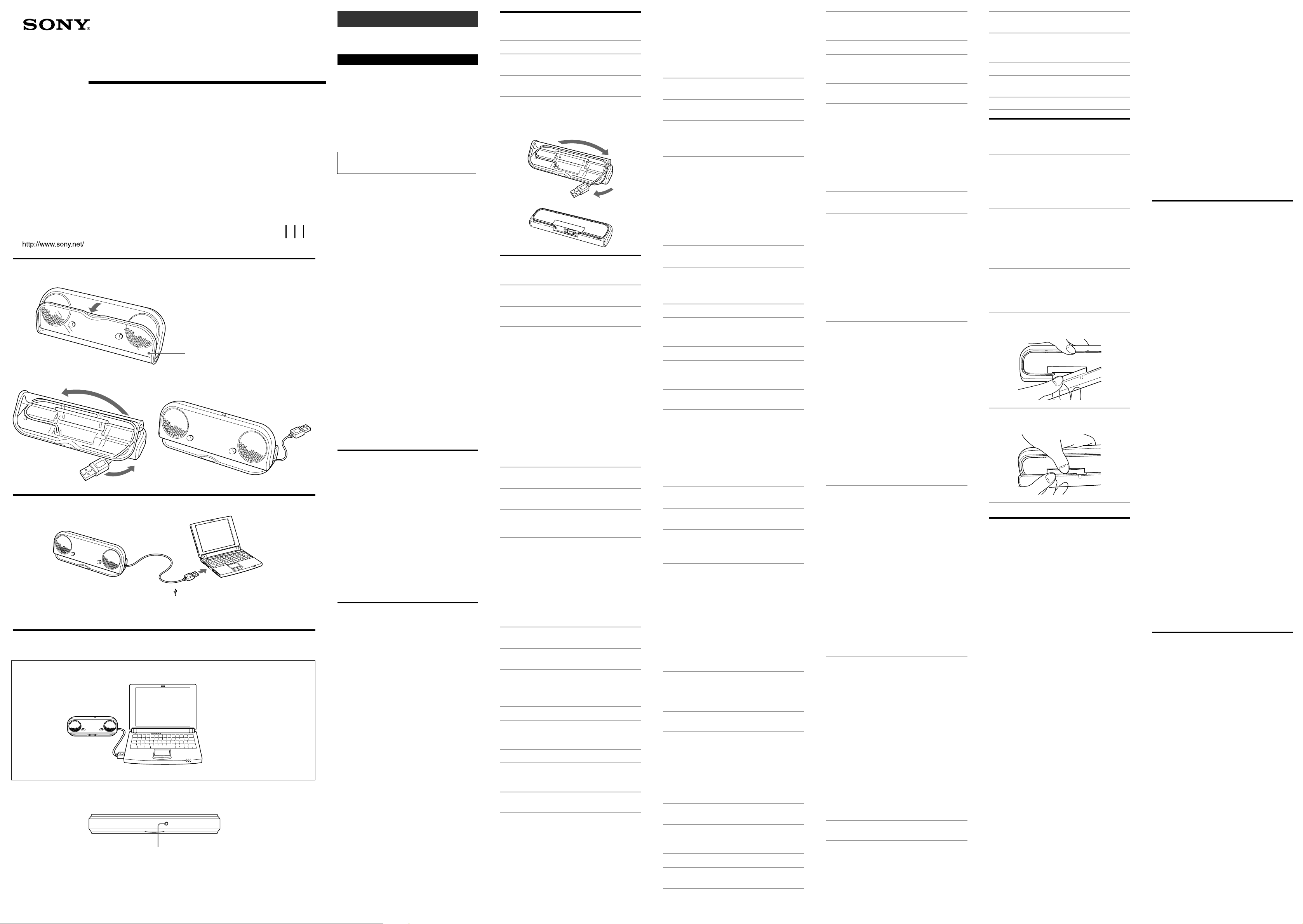
© 2005 Sony Corporation Printed in China
Active Speaker System
SRS-T10PC
Bedienungsanleitung
Istruzioni per l’uso
Netzanzeige POWER
23
B
C
an den USB-
Anschluss
eines
Computers
1
Abbildung
Abdeckung
1
A
Aufstellen des Lautsprechers
(siehe Abb. A)
1 Öffnen Sie die Abdeckung.
2 Ziehen Sie das USB-Kabel aus der
Haltevorrichtung am System.
3 Stellen Sie den Lautsprecher auf die
Abdeckung.
Verstauen des USB-Kabels in der
Haltevorrichtung am System
Siehe die Abbildung.
Vorbereitungen
Vorbereitung 1: Anschluss (siehe Abb. B)
1 Ziehen Sie das USB-Kabel aus der
Haltevorrichtung am System.
2 Schließen Sie das USB-Kabel an den USB-
Anschluss des Computers an.
Hinweise zur USB-Verbindung
•Wenn der Computer über einen Hub mit anderen USB-
Geräten verbunden ist, wird möglicherweise kein Ton
ausgegeben oder es kommt zu einer Fehlfunktion.
Schließen Sie das System mit dem USB-Kabel direkt an
den Computer an, um Störungen zu vermeiden.
•Wenn das USB-Kabel nicht richtig angeschlossen ist,
wird das System vom Computer möglicherweise nicht
erkannt. Überprüfen Sie die Ausrichtung des USB-
Anschlusses und schließen Sie ihn richtig an.
Vorbereitung 2: Installation der
Gerätetreiber (Windows XP)
Die Gerätetreiber müssen installiert werden, wenn Sie das
System zum ersten Mal an den USB-Anschluss des
Computers anschließen.
Die Gerätetreiber sind Teil von Windows XP und werden
nicht mit diesem System geliefert.
Einzelheiten dazu finden Sie im Handbuch zu Ihrem
Computer.
1 Schalten Sie den Computer ein und
starten Sie Windows XP.
2 Schließen Sie das System an den
Computer an.
3 Die Treiber für “USB-Verbundgerät/USB-
Audiogerät/USB HID (Human Interface
Device)” werden automatisch installiert.
Hinweise
•Ab dem zweiten Anschließen des Systems brauchen Sie
die Installation oben nicht mehr auszuführen. Bei
anderen USB-Anschlüssen müssen Sie jedoch
möglicherweise erneut Treiber installieren.
•Während und nach dem Installieren der Gerätetreiber
wird “C-Media USB Headphone Set” in den
Eigenschaften zu [USB-Audiogerät] angezeigt.
Einstellung für die Musik-CD-Wiedergabe
Diese Einstellung ist erforderlich, wenn Sie eine Musik-
CD im CD-ROM-Laufwerk wiedergeben wollen.
1 Wählen Sie “Systemsteuerung” aus dem
Menü “Start”.
2 Klicken Sie auf “Sounds, Sprachein-/
ausgabe und Audiogeräte”.
3 Klicken Sie auf das Symbol “Sounds und
Audiogeräte” und öffnen Sie
“Eigenschaften von Sounds und
Audiogeräte”.
4 Wählen Sie “Hardware”.
5 Wählen Sie das CD-ROM-Symbol zur
Musikwiedergabe unter “Geräte” aus
und klicken Sie auf “Eigenschaften”.
6 Wählen Sie “Eigenschaften”.
7 Klicken Sie auf das Kontrollkästchen
“Digitale CD-Wiedergade für den CD-
Player aktivieren.”.
8 Wählen Sie “OK” und schließen Sie das
Fenster.
Deutsch
Lesen Sie diese Anleitung vor Inbetriebnahme des
Systems bitte genau durch und bewahren Sie sie zum
späteren Nachschlagen sorgfältig auf.
ACHTUNG
Um Feuergefahr und die Gefahr eines elektrischen
Schlags zu vermeiden, setzen Sie das System weder
Regen noch sonstiger Feuchtigkeit aus.
Um einen elektrischen Schlag zu vermeiden, öffnen Sie
das Gehäuse nicht. Überlassen Sie Wartungsarbeiten stets
qualifiziertem Fachpersonal.
Um Feuergefahr zu vermeiden, decken Sie die
Lüftungsöffnungen des Systems nicht mit Zeitungen,
Tischdecken, Vorhängen usw. ab. Stellen Sie keine
brennenden Kerzen auf das System.
Um Feuergefahr und die Gefahr eines elektrischen
Schlags zu vermeiden, stellen Sie keine Gefäße mit
Flüssigkeiten darin, wie z. B. Vasen, auf das System.
Stellen Sie das System nicht in einem geschlossenen
Bücherregal, einem Einbauschrank u. ä. auf, wo eine
ausreichende Belüftung nicht gegeben ist.
Die Gültigkeit des CE-Zeichens beschränkt sich
ausschließlich auf die Länder, in denen es gesetzlich
erforderlich ist, vor allem im EWR (Europäischer
Wirtschaftsraum).
Kundenunterstützung
Unter den folgenden URLs finden Sie die neuesten
Informationen zur Kundenunterstützung für den
Lautsprecher sowie Antworten auf häufig gestellte
Fragen.
Kunden in den USA
http://www.sonystyle.com/support
Kunden in Kanada
http://www.sony.ca/sonyca/view/english/
support_electronics.shtml
http://fr.sony.ca/sonyca/view/french/
support_electronics.shtml
Kunden in Europa
http://www.support-nwwalkman.com/
Kunden im asiatisch-pazifischen Raum
http://www.css.ap.sony.com/
• Microsoft und Windows sind eingetragene
Markenzeichen der Microsoft Corporation in den USA
und/oder anderen Ländern.
• In dieser Anleitung werden Microsoft
®
Windows
®
XP
Home Edition und Microsoft
®
Windows
®
XP
Professional als Windows XP bezeichnet.
• In dieser Anleitung wird Microsoft
®
Windows
®
2000
Professional als Windows 2000 bezeichnet.
• In dieser Anleitung wird Microsoft
®
Windows
®
Millennium Edition als Windows Me bezeichnet.
• In dieser Anleitung wird Microsoft
®
Windows
®
98
Second Edition als Windows 98SE bezeichnet.
• Alle anderen System- oder Produktnamen sind
Markenzeichen oder eingetragene Markenzeichen der
jeweiligen Eigentümer. In diesem Handbuch sind
Markenzeichen und eingetragene Markenzeichen nicht
mit
TM
und
®
gekennzeichnet.
Merkmale und Funktionen
Kompaktes Design
• Kompaktes, tragbares Lautsprechersystem, das Sie mit
Ihrem Laptop transportieren können. Bei einer USB-
Verbindung zum Computer kann problemlos klarer
Klang wiedergegeben werden.
• Dieses System wird über den USB-Bus mit Strom
versorgt. Ein Netzteil oder Batterien sind nicht
erforderlich.
Wenn Sie dieses System verwenden und der Computer
mit Akku betrieben wird, verringert sich die
Akkubetriebsdauer.
• Das USB-Kabel kann in den Lautsprechern aufbewahrt
werden.
Einfache Einstellung
• Lediglich eine einfache USB-Kabelverbindung ist
erforderlich.
Klarer Klang
• Neu entwickelter, dünner 39-mm-Lautsprecher erzeugt
einen klaren, ausgewogenen Klang.
Sicherheitsmaßnahmen
• Wenn das System längere Zeit nicht benutzt werden
soll, trennen Sie das USB-Kabel vom Computer.
• Öffnen Sie das Gehäuse nicht. Überlassen Sie
Wartungsarbeiten stets qualifiziertem Fachpersonal.
• Stellen Sie das System nicht in der Nähe von
Wärmequellen oder an Orten auf, an denen es direktem
Sonnenlicht, außergewöhnlich viel Staub, Feuchtigkeit,
Regen oder mechanischen Erschütterungen ausgesetzt
ist.
• Sollten Fremdkörper oder Flüssigkeiten in das System
gelangen, lösen Sie das USB-Kabel und lassen Sie das
System von qualifiziertem Fachpersonal überprüfen,
bevor Sie es wieder benutzen.
• Reinigen Sie das Gehäuse nicht mit Alkohol, Benzin
oder Verdünner.
• Dieses System ist magnetisch abgeschirmt. Lassen Sie
bespielte Bänder, Uhren, Kreditkarten oder Disketten
mit Magnetcodierung trotzdem nicht längere Zeit vor
dem System liegen.
Wenn Fernsehbild oder Monitoranzeige
verzerrt ist
Dieses System ist magnetisch abgeschirmt. Trotzdem ist
das Bild auf einem in der Nähe aufgestellten
Fernsehschirm/PC-Monitor möglicherweise verzerrt.
Schalten Sie in einem solchen Fall das Fernsehgerät/den
PC einmal aus und nach 15 bis 30 Minuten wieder ein.
Führen Sie vor dem Ausschalten eines PCs die
erforderlichen Maßnahmen, wie z. B. das Speichern von
Daten, durch.
Wenn sich die Störung nicht beheben lässt
Stellen Sie das System weiter vom Fernsehgerät/PC
entfernt auf. Stellen Sie außerdem keine Gegenstände mit
magnetischen Bauteilen in die Nähe des Fernsehgeräts/
PCs, wie z. B. Phonowagen, Fernsehständer, Spielzeuge
usw. Diese können für magnetische Verzerrungen auf
dem Bild verantwortlich sein.
Sollten an Ihrem System Probleme auftreten oder sollten
Sie Fragen haben, auf die in dieser Anleitung nicht
eingegangen wird, wenden Sie sich bitte an Ihren Sony-
Händler.
Vorbereitung 2: Installation der
Gerätetreiber (Windows 2000)
Die Gerätetreiber müssen installiert werden, wenn Sie das
System zum ersten Mal an den USB-Anschluss
anschließen.
Die Gerätetreiber sind Teil von Windows 2000 und
werden nicht mit diesem System geliefert.
Einzelheiten dazu finden Sie im Handbuch zu Ihrem
Computer.
1 Schalten Sie den Computer ein und
starten Sie Windows 2000.
2 Schließen Sie das System an den
Computer an.
3 Die Treiber für “USB-Verbundgerät/USB
HID (Human Interface Device)/USB-
Audiogerät” werden automatisch
installiert.
Hinweise
•Ab dem zweiten Anschließen des Systems brauchen Sie
die Installation oben nicht mehr auszuführen. Bei
anderen USB-Anschlüssen müssen Sie jedoch
möglicherweise erneut Treiber installieren.
•Während und nach dem Installieren der Gerätetreiber
wird “C-Media USB Headphone Set” in den
Eigenschaften zu [USB-Audiogerät] angezeigt.
Einstellung für die Musik-CD-Wiedergabe
Diese Einstellung ist erforderlich, wenn Sie eine Musik-
CD im CD-ROM-Laufwerk wiedergeben wollen.
1 Wählen Sie “Einstellungen” –
“Systemsteuerung” im Menü “Start”.
2 Doppelklicken Sie auf das Symbol
“Sounds und Multimedia” und öffnen
Sie “Eigenschaften von Sounds und
Multimedia”.
3 Wählen Sie “Hardware”.
4 Wählen Sie das CD-ROM-Symbol zur
Musikwiedergabe unter “Geräte” aus
und öffnen Sie “Eigenschaften”.
5 Wählen Sie “Eigenschaften”.
6 Klicken Sie auf das Kontrollkästchen
“Digitale CD-Wiedergabe für den CD-
Player aktivieren.”.
7 Wählen Sie “OK” und schließen Sie das
Fenster.
Vorbereitung 2: Installation der
Gerätetreiber (Windows Me)
Die Gerätetreiber müssen installiert werden, wenn Sie das
System zum ersten Mal an den USB-Anschluss
anschließen.
Die Gerätetreiber sind Teil von Windows Me und werden
nicht mit diesem System geliefert.
Einzelheiten dazu finden Sie im Handbuch zu Ihrem
Computer.
1 Schalten Sie den Computer ein und
starten Sie Windows Me.
2 Schließen Sie das System an den
Computer an.
3 Installieren Sie den Treiber für
“Composite USB-Gerät”.
Der Treiber für “Composite USB-Gerät” wird
automatisch installiert.
4 Installieren Sie den Treiber für “USB-
Audiogerät”.
1 Der [Hardware-Assistent] wird unmittelbar nach
dem Installieren von “Composite USB-Gerät”
angezeigt.
2 Überprüfen Sie, ob “USB-Audiogerät” im Fenster
[Windows hat folgende neue Hardware
gefunden:] angezeigt wird. Vergewissern Sie
sich, dass das Kontrollkästchen “Automatisch
nach dem besten Treiber suchen (Empfohlen)”
aktiviert ist, und klicken Sie auf “Weiter”.
3 Der Treiber für “USB-Audiogerät” wird
automatisch installiert.
4 Wenn [Die neue Hardwarekomponente wurde
installiert.] angezeigt wird, klicken Sie auf
“Fertig stellen”.
5 Installieren Sie den Treiber für “USB HID
(Human Interface Device)”.
Der Treiber für “USB HID (Human Interface
Device)” wird automatisch installiert, nachdem der
Treiber für “USB-Audiogerät” installiert wurde.
6 Starten Sie den Computer neu, während
das System angeschlossen ist.
Hinweis
Ab dem zweiten Anschließen des Systems brauchen Sie
die Installation oben nicht mehr auszuführen. Bei anderen
USB-Anschlüssen müssen Sie jedoch möglicherweise
erneut Treiber installieren.
Einstellung für die Musik-CD-Wiedergabe
Diese Einstellungen sind erforderlich, wenn Sie eine
Musik-CD im CD-ROM-Laufwerk wiedergeben wollen.
1 Wählen Sie “Einstellungen” –
“Systemsteuerung” im Menü “Start”.
2 Doppelklicken Sie auf das Symbol
“System” und öffnen Sie “Eigenschaften
von System”.
3 Wählen Sie “Geräte-Manager”.
4 Doppelklicken Sie auf das Symbol “CD-
ROM”.
5 Wählen Sie das Laufwerk für die
Musikwiedergabe aus und klicken Sie
auf “Eigenschaften”.
6 Wählen Sie “Eigenschaften”.
7 Klicken Sie auf das Kontrollkästchen
“Digitales CD-Audio für dieses Gerät
aktivieren.”.
8 Wählen Sie “OK” und schließen Sie das
Fenster.
Vorbereitung 2: Installation der
Gerätetreiber (Windows 98SE)
Die Gerätetreiber müssen installiert werden, wenn Sie das
System zum ersten Mal an den USB-Anschluss
anschließen.
Die Gerätetreiber sind Teil von Windows 98SE und
werden nicht mit diesem System geliefert.
Außerdem benötigen Sie zum Installieren der
Gerätetreiber die Windows 98SE-CD-ROM.
Einzelheiten dazu finden Sie im Handbuch zu Ihrem
Computer.
1 Schalten Sie den Computer ein und
starten Sie Windows 98SE.
2 Schließen Sie das System an den
Computer an.
Wenn das System an den Computer angeschlossen
wird, wird der [Hardware-Assistent] angezeigt und
die Installation des Gerätetreibers wird automatisch
gestartet. Gehen Sie zum Installieren der einzelnen
Treiber nach den Anweisungen auf dem Bildschirm
vor.
* Wenn eine Meldung wie Legen Sie den Datenträger
mit der Aufschrift Windows 98SE CD-ROM ein
angezeigt wird, legen Sie die Windows 98SE-CD-
ROM in das CD-ROM-Laufwerk ein und klicken
auf “OK”.
Bei manchen Computern müssen Sie den
Laufwerksnamen (z. B. D:) oder Dateinamen
angeben.
3 Installieren Sie den Treiber für
“Composite USB-Gerät”.
1 Vergewissern Sie sich, dass “Composite USB-
Gerät” im Fenster [Dieser Assistent sucht nach
neuen Treibern für:] angezeigt wird, und klicken
Sie auf “Weiter”.
[Wie möchten Sie vorgehen?] wird angezeigt.
2 Vergewissern Sie sich, dass das Kontrollkästchen
“Nach dem besten Treiber für das Gerät
suchen (empfohlen).” aktiviert ist und klicken
Sie auf “Weiter”.
[In der Windows-Treiberdatenbank und in den
gewählten Verzeichnissen wird nach neuen
Treibern gesucht.] wird angezeigt.
3 Bei den am Anfang ausgewählten Optionen
aktivieren Sie das Kontrollkästchen “CD-ROM-
Laufwerk” und klicken auf “Weiter”.
[Die Treiberdatei für folgendes Gerät wird
gesucht:] wird angezeigt.
4 Überprüfen Sie, ob [Composite USB-Gerät]
angezeigt wird, und klicken Sie auf “Weiter”.
Der Treiber wird kopiert.
5 Wenn [Die Software für das neue Gerät wurde
installiert.] angezeigt wird, klicken Sie auf
“Fertig stellen”.
4 Installieren Sie den Treiber für “USB HID
(Human Interface Device)”.
1 Vergewissern Sie sich, dass “USB HID (Human
Interface Device)” im Fenster [Dieser Assistent
sucht nach neuen Treibern für:] angezeigt wird,
und klicken Sie auf “Weiter”.
[Wie möchten Sie vorgehen?] wird angezeigt.
2 Vergewissern Sie sich, dass das Kontrollkästchen
“Nach dem besten Treiber für das Gerät
suchen (empfohlen).” aktiviert ist und klicken
Sie auf “Weiter”.
[In der Windows-Treiberdatenbank und in den
gewählten Verzeichnissen wird nach neuen
Treibern gesucht.] wird angezeigt.
3 Bei den am Anfang ausgewählten Optionen
aktivieren Sie das Kontrollkästchen “CD-ROM-
Laufwerk” und klicken auf “Weiter”.
[Die Treiberdatei für folgendes Gerät wird
gesucht:] wird angezeigt.
4 Überprüfen Sie, ob [USB HID (Human Interface
Device)] angezeigt wird, und klicken Sie auf
“Weiter”.
Der Treiber wird kopiert.
5 Wenn [Die Software für das neue Gerät wurde
installiert.] angezeigt wird, klicken Sie auf
“Fertig stellen”.
5 Installieren Sie den Treiber für “USB-
Audiogerät”.
1 Vergewissern Sie sich, dass “USB-Audiogerät” im
Fenster [Dieser Assistent sucht nach neuen
Treibern für:] angezeigt wird, und klicken Sie auf
“Weiter”.
[Wie möchten Sie vorgehen?] wird angezeigt.
2 Vergewissern Sie sich, dass das Kontrollkästchen
“Nach dem besten Treiber für das Gerät suchen
(empfohlen).” aktiviert ist und klicken Sie auf
“Weiter”.
[In der Windows-Treiberdatenbank und in den
gewählten Verzeichnissen wird nach neuen
Treibern gesucht.] wird angezeigt.
3 Bei den am Anfang ausgewählten Optionen
aktivieren Sie das Kontrollkästchen “CD-ROM-
Laufwerk” und klicken auf “Weiter”.
[Die Treiberdatei für folgendes Gerät wird
gesucht:] wird angezeigt.
4 Überprüfen Sie, ob [USB-Audiogerät] angezeigt
wird, und klicken Sie auf “Weiter”.
Der Treiber wird kopiert.
5 Wenn [Die Software für das neue Gerät wurde
installiert.] angezeigt wird, klicken Sie auf “Fertig
stellen”.
6 Starten Sie den Computer neu, während
das System angeschlossen ist.
Hinweis
Ab dem zweiten Anschließen des Systems brauchen Sie
die Installation oben nicht mehr auszuführen. Bei anderen
USB-Anschlüssen müssen Sie jedoch möglicherweise
erneut Treiber installieren.
Einstellung für die Musik-CD-Wiedergabe
Diese Einstellung ist erforderlich, wenn Sie eine Musik-
CD im CD-ROM-Laufwerk wiedergeben wollen.
1 Wählen Sie “Einstellungen” –
“Systemsteuerung” im Menü “Start”.
2 Doppelklicken Sie auf das Symbol
“Multimedia” und öffnen Sie
“Eigenschaften von Multimedia”.
3 Wählen Sie “Musik-CD”.
4
Klicken Sie auf das Kontrollkästchen “Digitales
CD-Audio für dieses Gerät aktivieren.”.
5
Wählen Sie “OK” und schließen Sie das Fenster.
Gebrauch (siehe Abb. C)
Lesen Sie bitte zunächst den Abschnitt “Aufstellen des
Lautsprechers” durch.
1 Schalten Sie den Computer ein.
Die Netzanzeige POWER leuchtet auf.
Hinweis
Wenn Sie das System an den Computer anschließen,
erhöht sich die Lautstärke am Computer möglicherweise
auf den maximalen Pegel. Drehen Sie die Lautstärke am
Computer herunter, bevor Sie die Musiksoftware starten.
2 Starten Sie die Software zur
Musikwiedergabe am Computer.
Hinweis
Wenn das System angeschlossen wird, während die
Musiksoftware am Computer läuft, wird die Musik
möglicherweise nicht über das System ausgegeben. Stoppen
Sie die Musiksoftware kurz und starten Sie sie erneut. Die
Musik wird nun über das System wiedergegeben.
So stellen Sie die Lautstärke ein
Zum Einstellen der gewünschten Lautstärke stellen Sie die
Lautstärkeregelung am Computer ein.
Wenn sich die Abdeckung gelöst hat
1 Setzen Sie eine Seite des Hakens an der
Abdeckung in die Aussparung hinten ein.
2 Setzen Sie die andere Seite des Hakens
in die Aussparung hinten ein.
Hinweise zur Verwendung
•
Wenn der Ton zu leise ist, ist möglicherweise die Lautstärke
am Computer zu niedrig eingestellt. Überprüfen Sie in der
Systemsteuerung die Lautstärke am Computer. Die
Lautstärke hängt von den Aufnahmepegeln der Software ab.
• Wenn der Computer mit Akku betrieben wird und Sie
Musik über das System wiedergeben lassen, verringert
sich die Akkubetriebsdauer. Schließen Sie das Netzteil
an, wenn Sie das System längere Zeit verwenden wollen.
•
Lassen Sie am System nicht ständig den Signalton ertönen.
Andernfalls wird die Betriebsdauer des Akkus verringert
oder es kommt aufgrund von Überstrom zu Fehlfunktionen.
• Schließen Sie das System nicht über einen USB-Hub oder
ein USB-Verlängerungskabel an. Andernfalls kann es zu
Fehlfunktionen kommen. Schließen Sie das System direkt
an den USB-Anschluss des Computers an.
• Wenn Sie das System an den USB-Anschluss am
Computer anschließen, dürfen Sie den Stecker nicht
ständig oder mit Gewalt einstecken oder herausziehen.
Andernfalls wird das System vom Computer nicht
erkannt, es wird kein Ton vom System ausgegeben oder
es kommt zu Fehlfunktionen am System.
•
Schließen Sie das System an den USB-Anschluss des Computers an.
Einzelheiten dazu finden Sie im Handbuch zu Ihrem Computer.
• Wenn Sie die Verbindung zwischen dem System und
dem Computer überprüfen wollen, sehen Sie im Geräte-
Manager des Computers nach. Einzelheiten dazu finden
Sie im Handbuch zu Ihrem Computer.
• Wenn der Computer mit zwei oder mehr USB-
Anschlüssen ausgestattet ist, beachten Sie bitte, dass das
System nicht gleichzeitig mit anderen USB-Geräten
verwendet werden darf. Andernfalls ist der Ton
möglicherweise sehr leise oder es kommt zu
Tonaussetzern oder Tonstörungen. Einzelheiten dazu
finden Sie im Handbuch zu Ihrem Computer.
• Die Funktionsfähigkeit kann bei Windows-
Betriebssystemen in selbst zusammengestellten
Computern, bei aufgerüsteten Windows-
Betriebssystemen oder bei anderen als den kompatiblen
Betriebssystemen nicht garantiert werden.
• Sony empfiehlt als CPU einen Pentium II mit
mindestens 300 MHz oder einen Celeron mit
mindestens 500 MHz. Wenn die Leistungsfähigkeit der
CPU nicht ausreichend ist oder wenn gleichzeitig
andere Anwendungen laufen, kann es beim Lesen von
Daten zu Aussetzern kommen, was zu Störgeräuschen
oder Tonunterbrechungen führen kann.
• Wenn der Ton von den Lautsprechern verzerrt ist oder
übermäßiges Rauschen zu hören ist, stellen Sie die
Lautstärke des Computers über die Systemsteuerung ein.
• Wenn der Alarmton am Computer und der
Wiedergabeton nicht ausgewogen sind, stellen Sie sie
wie im Handbuch zum Computer erläutert ein.
•
Sony empfiehlt, eine Sicherungskopie wichtiger Daten
anzulegen, bevor Sie die USB-Gerätetreiber installieren.
Sony übernimmt keine Haftung, falls der Computer
aufgrund einer Fehlbedienung oder eines Systemabsturzes
nicht benutzt werden kann oder Daten verloren gehen.
•
Wenn Sie mit der Energiesparfunktion (Standby-Modus,
Ruhezustand usw.) arbeiten, funktionieren die Lautsprecher
des Systems möglicherweise nicht korrekt. Starten Sie in
einem solchen Fall die Anwendung oder den Computer neu.
• Lösen Sie das USB-Kabel nicht und schließen Sie es
auch nicht an, solange Musik mit einem CD-Player oder
Media-Player wiedergegeben wird. Andernfalls kann es
zu Fehlfunktionen oder einem Systemabsturz kommen.
•
Lösen Sie das USB-Kabel des Systems nicht und schließen
Sie es auch nicht an, solange die Musikwiedergabe läuft.
Andernfalls kann es zu Fehlfunktionen kommen. Wenn
Sie das USB-Kabel jedoch gelöst und angeschlossen
haben, starten Sie den Computer neu, nachdem Sie
laufende Anwendungen geschlossen haben.
•
Wenn der USB-Stecker des Systems schräg oder langsam an den
USB-Anschluss angeschlossen wird, kann es zu Fehlfunktionen
kommen. Schließen Sie den Stecker gerade und rasch an. Wenn es
am Computer zu Fehlfunktionen kommt, schließen Sie das System
erneut an den Computer an oder starten Sie den Computer neu.
•
Wenn Sie die Musikwiedergabesoftware unmittelbar nach
dem Anschließen des Systems an den Computer starten,
kann es zu Fehlfunktionen kommen. Starten Sie die Software
erst 5 Sekunden nach dem Anschließen des Systems.
• Wenn Sie eine Musik-CD wiedergeben, müssen Sie auf
das Kontrollkästchen “Digitale CD-Wiedergabe für den
CD-Player aktivieren” klicken. Andernfalls wird die
Musik-CD möglicherweise nicht wiedergegeben.
Einzelheiten zum Aktivieren des Kontrollkästchens
finden Sie im Handbuch zum Computer.
•
Wenn Sie das System mit Windows 2000 verwenden, erhöht sich
die Lautstärke des Computers möglicherweise, wenn dieser
vom Standby-Modus in den normalen Betriebsmodus wechselt.
Stellen Sie in diesem Fall die Lautstärke des Computers ein.
Störungsbehebung
Der Ton ist verzerrt.
Das Eingangssignal ist zu stark.
c Verringern Sie die Lautstärke am Computer.
c
Je nach verwendeter Software wird die Kurvendarstellung
flacher, wenn Sie den Equalizer einstellen.
Der Ton ist leise.
Der Lautstärkeregler am Computer oder der
Lautstärkepegel der Musikwiedergabesoftware wurde
heruntergedreht.
c Stellen Sie den Lautstärkeregler am Computer ein.
Es ist kein Ton zu hören.
• Das USB-Kabel ist nicht richtig angeschlossen.
c Schließen Sie das USB-Kabel richtig an.
•
Das System wurde bei laufender Musiksoftware angeschlossen.
c
Stoppen Sie die Musiksoftware und starten Sie sie erneut.
• Das Audiowiedergabegerät am Computer ist nicht
richtig eingestellt.
c Windows XP: Wählen Sie “Audio” unter
[Eigenschaften von Sounds und Audiogeräte] und
wählen Sie “C-Media USB Headphone Set” für
[Standardgerät] im Menü “Soundwiedergabe”.
c Windows 2000: Wählen Sie “Audio” unter
[Eigenschaften von Sounds und Multimedia] und
wählen Sie “USB-Audiogerät” für [Bevorzugtes Gerät]
im Menü “Audiowiedergabe”.
c Windows Me: Wählen Sie “Audio” unter
[Eigenschaften von Sounds und Multimedia] und
wählen Sie “USB-Audiogerät” für [Bevorzugtes Gerät]
im Menü “Wiedergabe”.
c
Windows 98SE: Wählen Sie “Audio” unter [Eigenschaften
von Multimedia] und wählen Sie “USB-Audiogerät” für
[Bevorzugtes Gerät] im Menü “Wiedergabe”.
• Der Lautstärkeregler am Computer oder die
Musikwiedergabesoftware ist auf “Mute” eingestellt.
c Deaktivieren Sie die Stummschaltung.
• Der USB-Anschluss wird nicht erkannt.
c Schließen Sie die Wiedergabesoftware und starten Sie
sie neu. Bleibt das Problem bestehen, starten Sie den
Computer neu.
• USB steht nicht zur Verfügung.
c Sehen Sie im Geräte-Manager des Computers nach.
Störungen sind zu hören oder kein Ton wird
wiedergegeben.
• Die CPU des Computers ist überlastet.
c Schließen Sie andere Anwendungen.
• Das System ist über einen USB-Hub angeschlossen.
c Schließen Sie das System direkt an den USB-Anschluss
des Computers an.
Von den Lautsprechern wird kein Ton ausgegeben,
wenn das integrierte oder das externe Mikrofon
des angeschlossenen Computers verwendet wird.
• Das Audioaufnahmegerät am Computer ist nicht richtig
eingestellt.
c
Wechseln Sie das Audioaufnahmegerät am Computer.
Wählen Sie anstelle des “USB-Audiogerät” das Audiogerät
bzw. externe Mikrofon aus, das am Computer installiert ist.
Einzelheiten zum Betrieb des Computers finden Sie im
Handbuch zum Computer.
Möglicherweise treten Probleme auf, die sich auch mit
den in der “Störungsbehebung” genannten Maßnahmen
nicht beheben lassen. Wenden Sie sich in diesem Fall an
Ihren nächsten Sony-Händler.
Technische Daten
Lautsprecher
Gehäusetyp Breitbandlautsprecher,
Bassreflexsystem, magnetisch
abgeschirmt
Lautsprechersystem 39 mm
Impedanz 4 Ω
Nennbelastbarkeit 0,25 W
Maximale Belastbarkeit 0,3 W
Verstärker
Maximale Ausgangsleistung
0,25 W + 0,25 W (10 % gesamte
harmonische Verzerrung, 1 kHz,
4 Ω)
Eingang USB-Kabel, Stecker vom Typ A,
ca. 30 cm
Systemanforderungen
Geeigneter Computer IBM PC/AT oder kompatibler
Computer mit USB-Anschluss
Geeignete Betriebssysteme*
Windows XP Professional,
Windows XP Home Edition,
Windows 2000 Professional,
Windows Millennium Edition,
Windows 98 Second Edition
Empfohlene CPU Pentium II mit mindestens 300
MHz/Celeron mit mindestens
500 MHz
Allgemeines
Stromversorgung über USB-Bus (5 V, 500 mA oder
weniger)
Abmessungen (B x H x T)
ca. 170 x 60 x 24 mm
Gewicht ca. 190 g
Mitgeliefertes Zubehör Bedienungsanleitung (1)
Änderungen, die dem technischen Fortschritt dienen,
bleiben vorbehalten.
*
Mit ursprünglich werkseitig installiertem Betriebssystem
kompatibel. Der störungsfreie Betrieb kann auch bei
Computern, auf denen die Betriebssysteme oben
installiert sind, nicht in jedem Fall gewährleistet werden.
2-179-931-31(1)
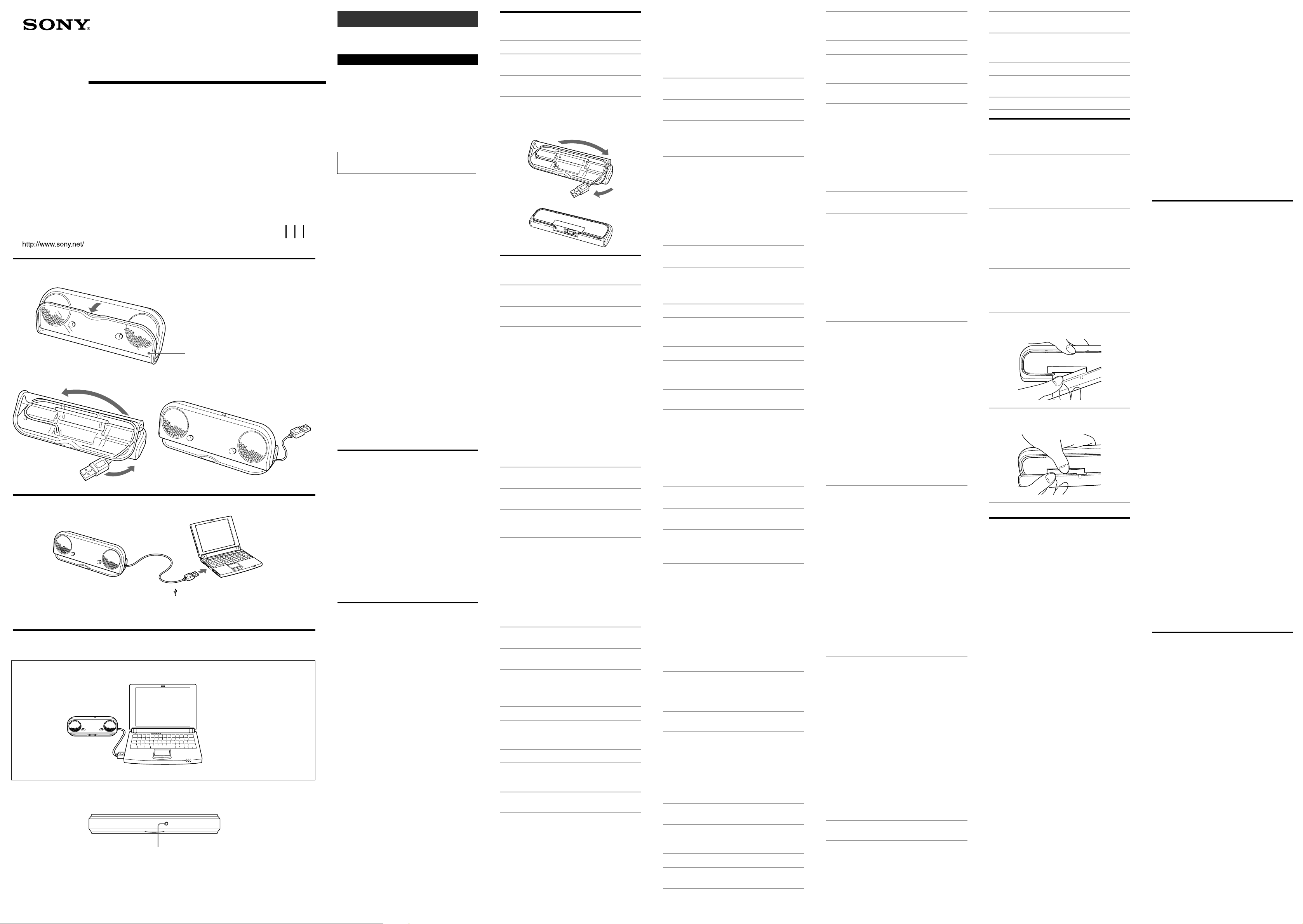
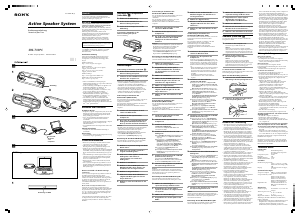


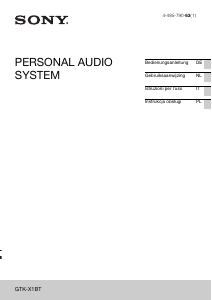
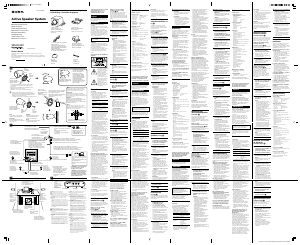
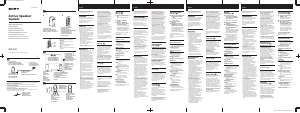
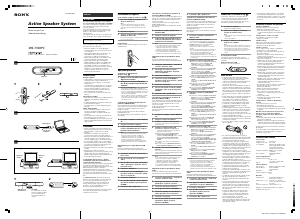
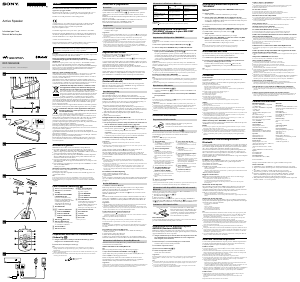
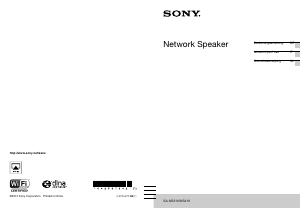
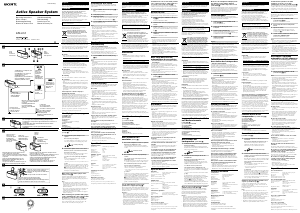
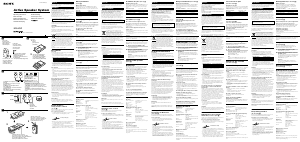
Partecipa alla conversazione su questo prodotto
Qui puoi condividere cosa pensi di Sony SRS-T10PC Altoparlante. Se hai una domanda, leggi prima attentamente il manuale. La richiesta di un manuale può essere effettuata utilizzando il nostro modulo di contatto.